Knapper og hyperlinket tekst er et must for enhver hjemmeside. De får dine besøgende til at engagere sig i indholdet og lader dem besøge de linkede sider. Vi foreslår, at du holder knappen eller hyperlinket tekst lille og skarp.
I denne artikel:
Tilføj en knap til en side
Pixpa giver dig mulighed for at tilføje en knap til enhver side.
- Besøg side du ønsker at tilføje en knap til.
- Klik på en vilkårlig allerede eksisterende sektion for at finde blåt + ikon.
- Klik på den og vælg knapuddrag fra de tilgængelige muligheder.
Se også: Føj et uddrag til en sektion. - Du vil nu se en knap på din sideeditor.
- Eller du kan tilføje et knapafsnit fra Grundlæggende kategori.
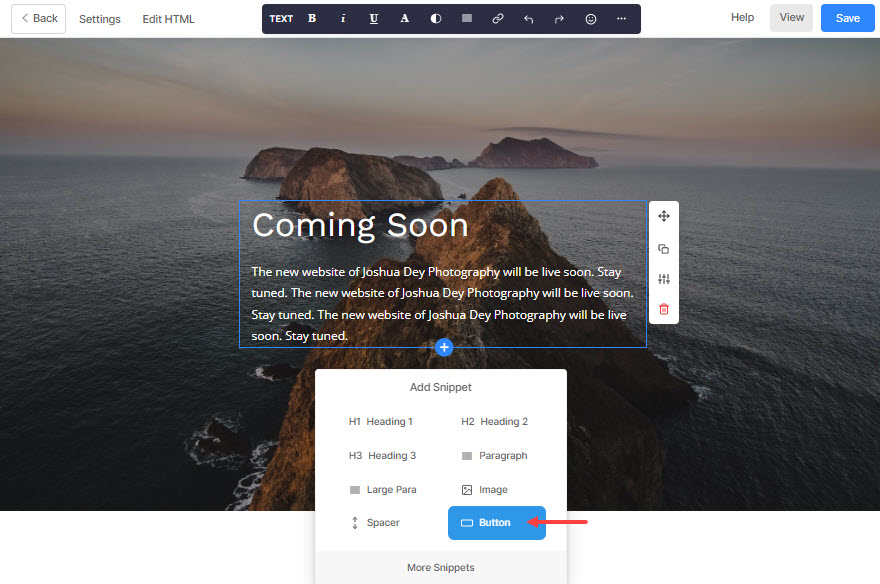
- Når en knap er tilføjet, skal du klikke på den for at se knapmenuen.
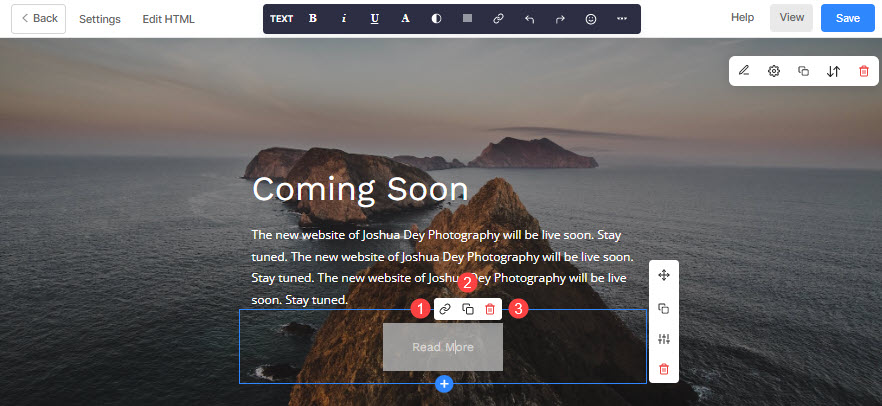
- Knapmenuen vil have tre muligheder/ikoner.
- Link-ikonet – Bruges til at linke knappen til en intern/ekstern side, eller kontaktnummer eller e-mail.
- Dubletikonet – Bruges til at kopiere knappen.
- Slet-ikonet – Bruges til at slette knappen.
Linker knappen
Link knappen ved hjælp af linkikonet angivet ovenfor. Klik på linkikonet for at se Rediger link/knap pop-up, hvor du kan administrere alle knapindstillingerne.
- Angiv URL'en - Klik på indstillingsikonet (🐐) for at linke knappen. Når du har klikket på indstillingsikonet, vil du se en Tilføj Link pop-up som vist nedenfor. Linktype – Angiv linktypen først.
- Hjemmesideindhold – Bruges til at angive en side på dit websted.
Her skal du blot indtaste dit sidenavn og vente et par sekunder. Derefter vises sidenavnet i en rullemenu. Klik på den for at linke til den interne side.
- Hjemmesideindhold – Bruges til at angive en side på dit websted.
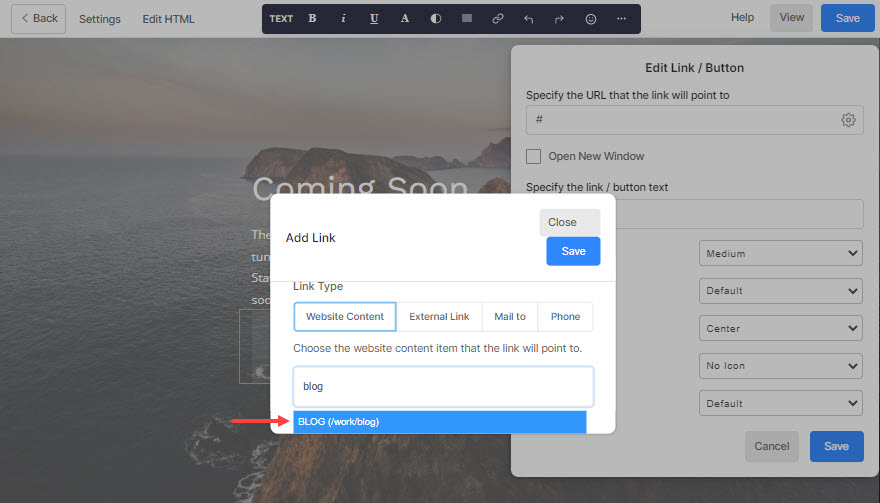
- Eksternt link – Bruges til at angive en side uden for dit websted.
Her kan du direkte indsætte den eksterne side-URL. Du kan indtaste link-URL'en sammen med sektions-id'et for at dirigere websitebesøgende til en bestemt sektion af siden.
- Eksternt link – Bruges til at angive en side uden for dit websted.
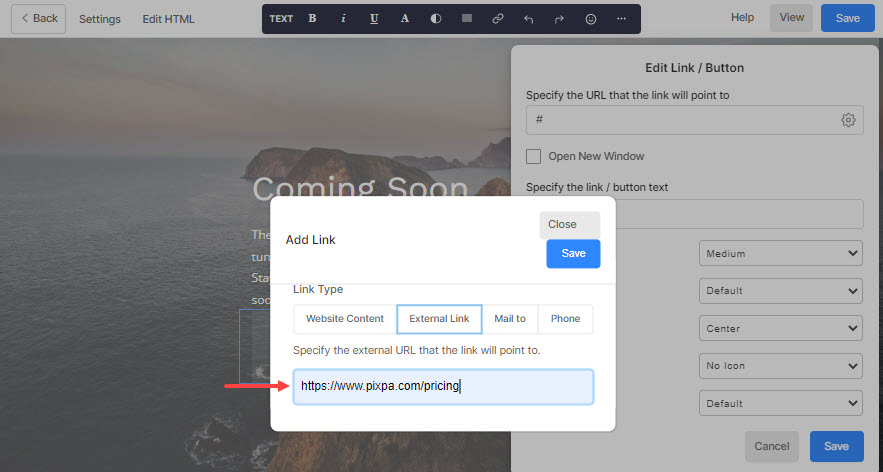
- Mail til – Bruges til at angive din e-mailadresse.
Her kan du indstille standard e-mailadresse, emne, brødtekst, CC og BCC. Når en bruger klikker på knappen (der er knyttet til en e-mail-adresse på denne måde), kopieres disse standardindstillinger til en ny skrive-e-mail.
- Mail til – Bruges til at angive din e-mailadresse.
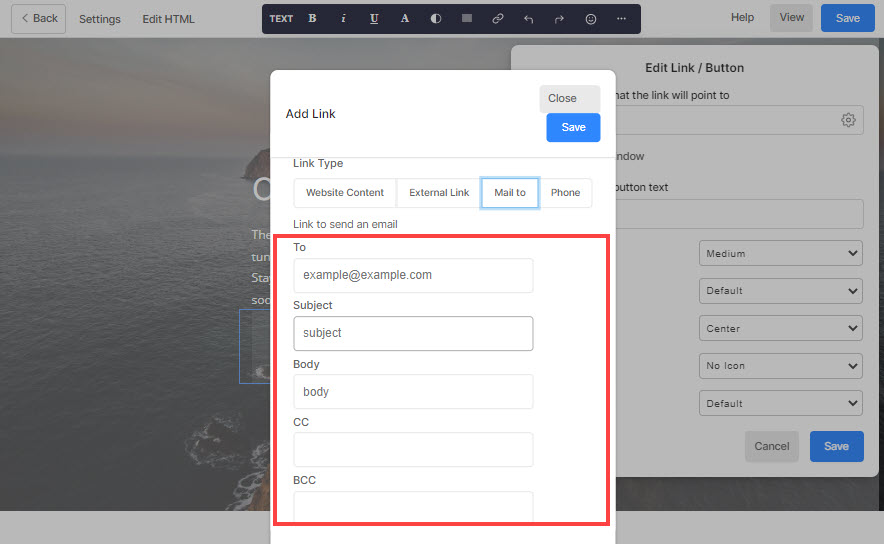
- Telefon - Bruges til at angive dit kontaktnummer.

- Link - Angiv det interne/eksterne link, e-mail eller kontaktnummer.
- Gemme - Til sidst skal du trykke på knappen Gem.
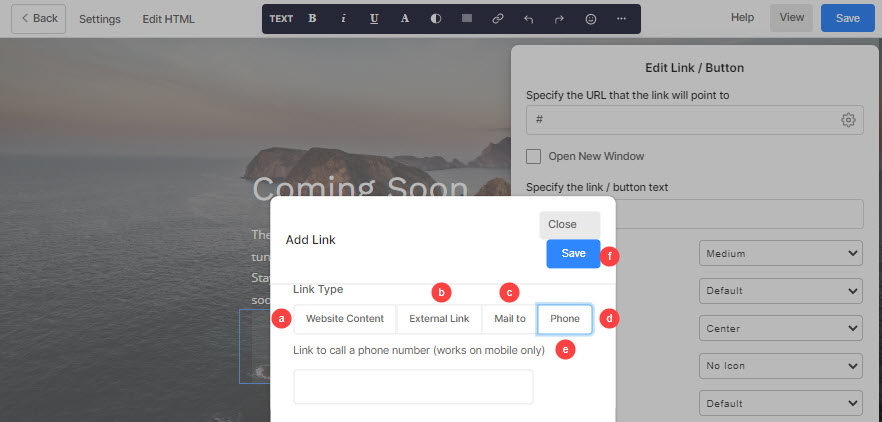
- Åbn nyt vindue – Tjek denne mulighed for at åbne linket i en ny fane.
- Angiv linket/knapteksten – Indstil knapetiketten herfra.
- Knap størrelse – Indstil knapstørrelsen til at være lille, medium eller stor.
- Knap farve – Angiv knapfarven herfra. Hvis du har valgt at invertere knapfarven, vil knaptekstfarven blive anvendt på knapbaggrunden og omvendt.
- Knapjustering – Indstil knapjusteringen som venstre, center eller højre.
- Knapikon – Indstil det ikon, der vises over knappen.
- Knapstil – Du kan indstille stilen for knapperne til at være solide eller kontur eller et tekstlink.
- Gemme - Tryk på knappen Gem for at gemme knapspecifikationerne.
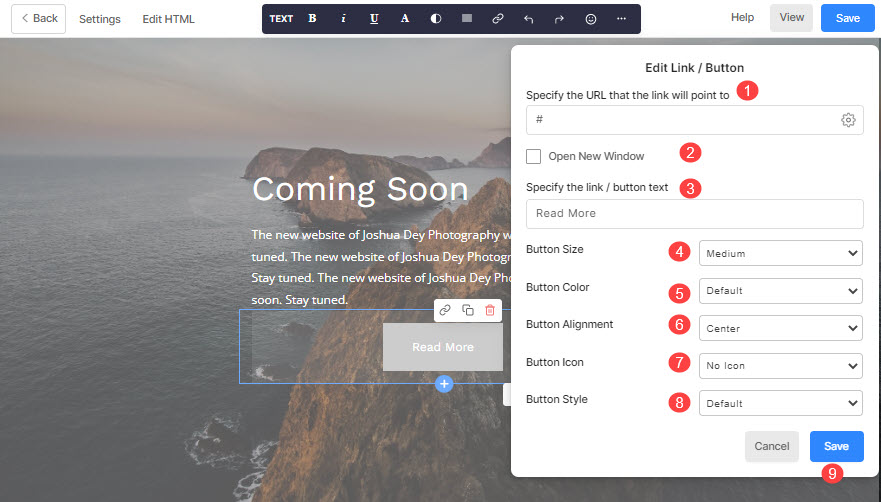
Andre knapper på dit websted:
1. Tilføj hyperlinket tekst på en side
Hyperlinkning af tekst fungerer på samme måde som knaplinkning. Vide mere om at hyperlinke tekst på en side.
2. Header-knap
- Tilføj en opfordring til handling-menuknap til din header, og engager dine kunder på forhånd.
Kontrollere: Tilføj en menuknap til webstedets menu. - Menuknappens placering på sidehovedet (skrivebord) afhænger af header layout som du har valgt. Men det samme ligger i bunden af menuen på mobilvisningen.
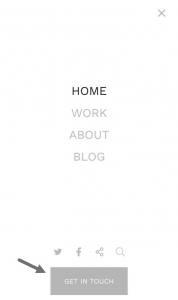
3. Bannerknap
Tilføj op til to knapper og ubegrænset hyperlinket tekst over dit banner og diriger besøgende til forskellige sider.
Kontrollere: Banneret.
4. Knappen Kontaktformular
- Når du tilføjer en kontaktformular til en hvilken som helst side for at tilskynde besøgende på webstedet til at kontakte dig, vil du se en Indsend knappen som standard (i formularen).
- Du kan også tilpasse dens etiket, størrelse, farve og justering.
Kontrollere: Kontakt sektion.
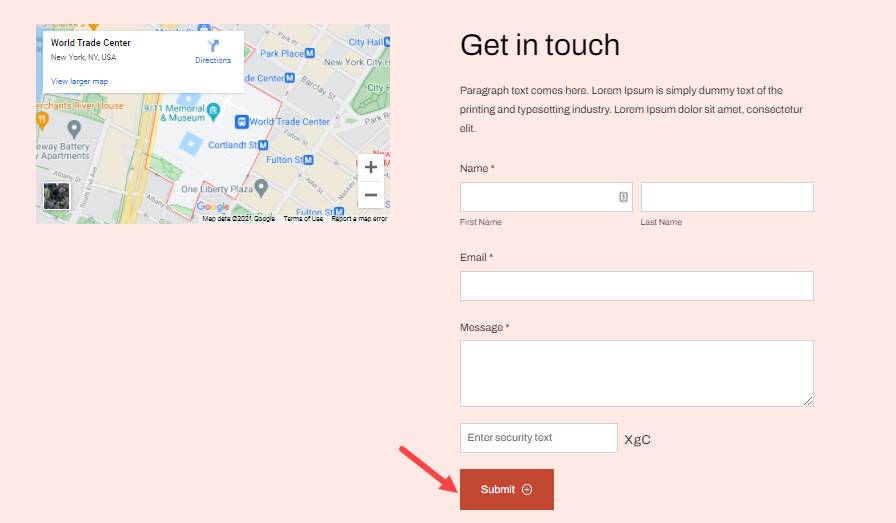
5. Nyhedsbrev-knappen
- Når du tilføjer et nyhedsbrevstilmeldingssektion til en hvilken som helst side for at opbygge din abonnentbase, vil du se en Indsend knappen som standard.
- Du kan tilpasse dens etiket, størrelse og farve.
Kontrollere: Nyhedsbrevssektion.
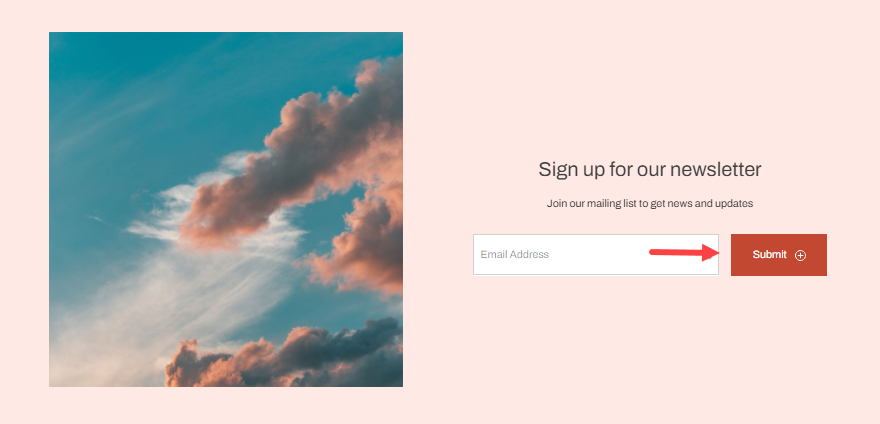
6. Tilføj til kurv-knappen
Du kan se denne knap på produktdetaljesiden i din butik. Se hvordan at administrere sin etiket.
